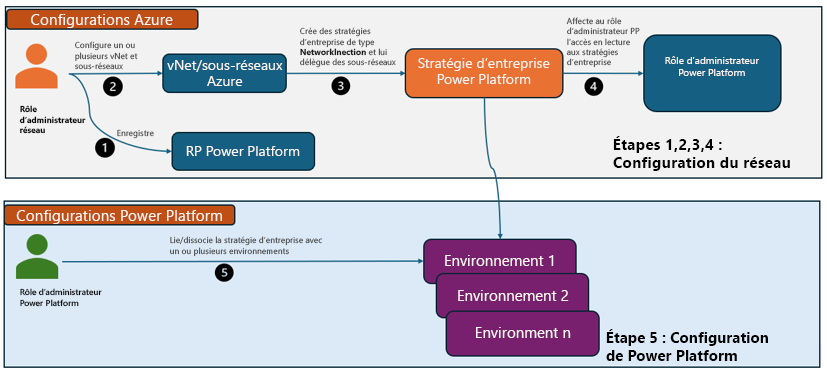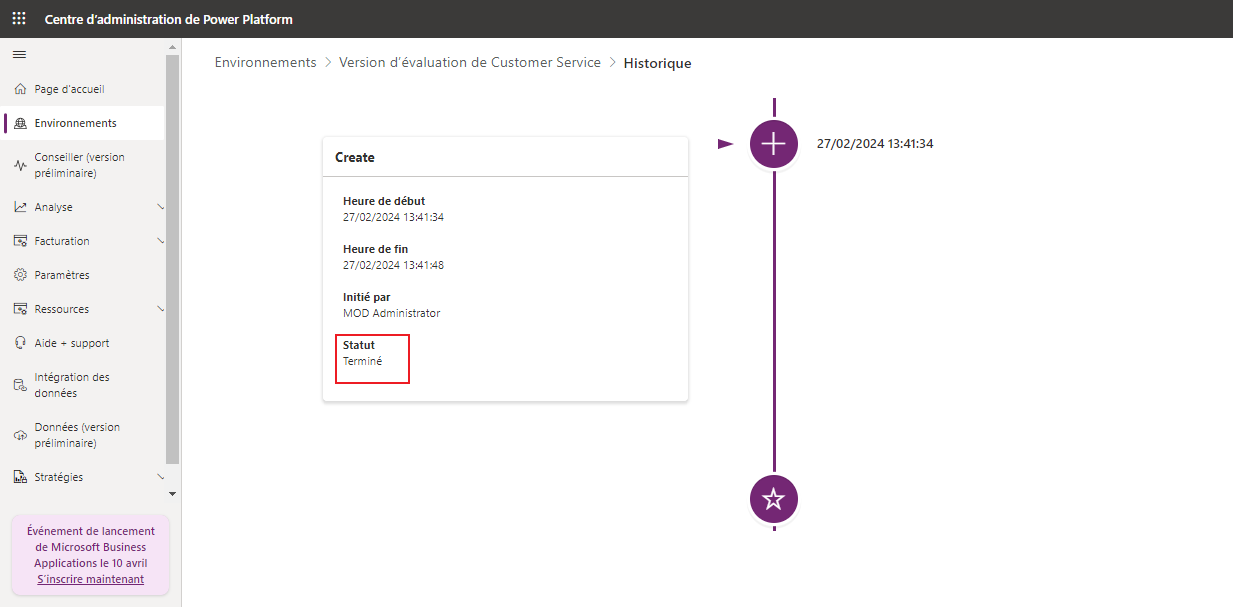Configurer la prise en charge du réseau virtuel pour Power Platform
La prise en charge du réseau virtuel Azure pour Power Platform vous permet d’intégrer des composants Power Platform et Dataverse aux services cloud ou aux services hébergés au sein de votre réseau d’entreprise privé, sans les exposer sur l’internet public. Cet article vous aide à configurer la prise en charge du réseau virtuel Azure dans vos environnements Power Platform.
Conditions préalables
- Examinez vos applications, flux et code de plug-in pour garantir qu’ils se connectent sur votre réseau virtuel ; ils ne doivent pas appeler de points de terminaison sur l’internet public. Si vos composants doivent se connecter à des points de terminaison publics, assurez-vous que la configuration de votre pare-feu ou réseau autorise ces appels.
Note
Pour activer la prise en charge du réseau virtuel pour Power Platform, les environnements doivent être des environnements gérés.
Préparez votre locataire :
Vous devez disposer d’un abonnement Azure avec des autorisations pour créer un réseau virtuel, un sous-réseau et les ressources de stratégie d’entreprise.
Téléchargez les scripts PowerShell pour les stratégies d’entreprise.
Accordez des autorisations :
Dans le portail Azure, attribuez aux utilisateurs le rôle Administrateur réseau Azure.
Dans le centre d’administration Power Platform, attribuez aux utilisateurs le rôle Administrateur Power Platform.
Le diagramme suivant montre la prise en charge du réseau virtuel dans un environnement Power Platform.
Configurer la prise en charge du réseau virtuel
Les quatre étapes suivantes vous aident à configurer votre réseau virtuel.
Inscrivez Microsoft.PowerPlatform en tant que fournisseur de ressources pour l’abonnement qui contient votre réseau virtuel.
Inscrivez Microsoft.PowerPlatform en tant que fournisseur de ressources
Connectez-vous au portail Azure et accédez à votre abonnement.
Sélectionnez Fournisseurs de ressources.
Recherchez et sélectionnez Microsoft.PowerPlatform.
Sélectionnez Inscrire.
Plus d’informations : Enregistrer le fournisseur de ressources
Configurer le réseau virtuel et les sous-réseaux
Lorsque vous configurez votre réseau virtuel, vous devez déléguer à la fois un sous-réseau principal et de basculement. Le sous-réseau de basculement doit se trouver dans une région différente du sous-réseau principal. Par exemple, si votre sous-réseau principal se trouve dans USA OUEST, le réseau de basculement doit se trouver dans USA EST.
Note
Power Platform ne prend pas en charge la région USA Centre. Trouvez l’emplacement de votre réseau virtuel.
Vous devez déléguer les sous-réseaux qui n’ont aucune ressource qui leur est connectée. Déléguez le sous-réseau aux stratégies d’entreprise Power Platform en exécutant un script d’injection de sous-réseau pour les sous-réseaux principal et de basculement.
Important
Assurez-vous que le sous-réseau que vous créez dispose d’au moins un bloc d’adresses CIDR (Classless Inter-Domain Routing) /24, ce qui équivaut à 251 adresses IP, dont 5 adresses IP réservées. Si vous prévoyez d’utiliser le même sous-réseau délégué pour plusieurs environnements, vous aurez peut-être besoin d’un bloc d’adresses IP plus grand que /24. Power Platform
Pour autoriser l’accès à Internet au sein des conteneurs Power Platform, créez une passerelle NAT Azure pour les sous-réseaux délégués.
Examinez le nombre d’adresses IP allouées à chaque sous-réseau et tenez compte de la charge de l’environnement. Les sous-réseaux principal et de basculement doivent avoir le même nombre d’adresses IP disponibles.
Créer la stratégie d’entreprise
Créez des stratégies d’entreprise d’injection de sous-réseau, en utilisant le réseau virtuel et le sous-réseau que vous avez délégués.
Accorder l’accès en lecture au rôle Power Platform Administrateur.
Configurer votre environnement Power Platform
Exécutez le script d’injection de sous-réseau pour votre environnement.
Valider la connexion
Accédez au centre d’administration Power Platform et sélectionnez l’environnement dans lequel vous configurez la prise en charge du réseau virtuel.
Cliquez sur Historique.
Vous devriez voir que le lien des stratégies d’entreprise avec votre environnement a réussi si le Statut indique Réussi.
Voir aussi
Déployez des politiques d’entreprise avec le modèle ARM Microsoft.PowerPlatform/enterprisePolicies
Démarrage rapide : utiliser le portail Azure pour créer un réseau virtuel